Veri kaybı olmadan iPhone / iPad / iPod'u yedekleyin ve geri yükleyin.
iTunes Yedeklemesini Silin ve Etkili Yedekleme Yöntemlerini Öğrenin
 Yazar: Lisa Ou / 05 Mayıs 2023 09:00
Yazar: Lisa Ou / 05 Mayıs 2023 09:00 iPhone'unuzu sık sık iTunes kullanarak yedekliyor musunuz? Öyleyse, bilgisayar depolama alanınız hızla doluyor olmalıdır. iPhone verilerinizi iTunes ile yedeklediğinizde, yedeklemeler genellikle bilgisayarınızın C Sürücüsüne kaydedilir. Bu nedenle, iPhone'unuzu yedeklemeye devam ettiğinizde hemen yetersiz alanınız olabilir. Bu sorunu çözmek için, özellikle size birçok avantaj sağlayabileceğinden, yedeklemeyi iTunes'dan nasıl sileceğinizi biliyorsanız yardımcı olacaktır.
Bunu göz önünde bulundurarak, iTunes'daki iPhone yedeklemenizi silmek için doğru tekniği bulduk. Ancak bundan önce, önce iTunes yedeklemesini silmenin anlamını ve bunun bilgisayarınız için neler yapabileceğini anlayın. Bundan sonra, bu makale iPhone'unuzu yedeklemenin en etkili ve en güvenli yöntemlerini ortaya koyacaktır. Devam etmek için okuyun.
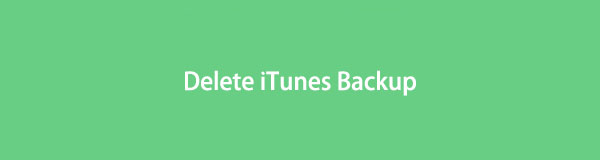

Rehber Listesi
Bölüm 1. iTunes Yedeklemeyi Silme Ne Anlama Geliyor?
iTunes silme yedeklemesi, basitçe iTunes'da yaptığınız iPhone yedeklemelerini silmek anlamına gelir. Bunu yapmak, özellikle depolama konusunda size birçok avantaj sağlayabilir. Bilgisayarınızda yer kalmazsa, artık kullanmadığınız yedekleri silebilirsiniz. iPhone'unuzu ne kadar sık yedeklerseniz, bilgisayarınızın depolama alanı o kadar hızlı dolar, bu nedenle diğer yedekleri silmeniz önerilir. Özellikle hemen hemen hepsi aynı olduğunda ve her yedeklemede yalnızca birkaç değişiklik olduğunda.
Bölüm 2. Yerleşik Özelliklere Sahip iTunes Yedeklemeyi Nasıl Silir?
Artık yedeklemeleri silmenin faydalarını bildiğinize göre, yerleşik özellikle silme işlemini başlatmanın zamanı geldi. Bunu yapmanın 2 farklı yolu vardır. İlk olarak, Mac kullanarak, işlemi Finder'da çalıştırabilirsiniz. İkinci olarak, bir Windows bilgisayar kullanıyorsanız silme işlemini Dosya Gezgini'nde gerçekleştirebilirsiniz.
Mac'teki yerleşik özellik ile iTunes'dan yedeklemeyi silmek için aşağıdaki zahmetsiz talimatlara rehberlik edin:
1. AdımMac'inizin Dock'unda Two-Face simgesini bulun ve Finder'ı açmak için tıklayın. Aygıtınızın Finder'da görünmesi için iPhone'unuzu bir yıldırım kablosuyla Mac'inize bağlayın. Ekranın sol sütununda seçin.
2. AdımCihazınız için seçenekler göründüğünde, Yedeklemeleri Yönetme Genel bölümünün altındaki sekme. Ardından, yaptığınız yedeklemelerin listesini göreceksiniz. Artık kullanmadığınız yedeği bulun ve sağ tıklayın.
3. AdımGörünen seçeneklerden Sil'i seçin, ardından Yedekleme Sil Silme işlemini onaylamak için açılır iletişim kutusundaki sekme.
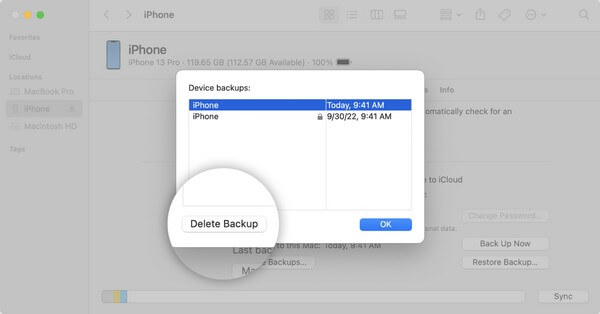
Windows'ta yerleşik özellik ile iPhone yedeklemenizi iTunes'dan silmek için aşağıdaki sorunsuz talimatları not edin:
FoneLab, iPhone / iPad / iPod'u veri kaybı olmadan yedeklemenizi ve geri yüklemenizi sağlar.
- İOS verilerini kolayca PC'nize / Mac'inize yedekleyin ve geri yükleyin.
- Verileri yedeklerden geri yüklemeden önce verileri önizleyin.
- Seçmeli olarak iPhone, iPad ve iPod touch verilerini yedekleyin ve geri yükleyin.
1. AdımWindows bilgisayarınızda Dosya Gezgini'ni başlatın. Ekranın sağ üst kısmındaki arama çubuğuna tıklayın ve %appdata% yazın.
2. AdımArdından, Apple or Apple Computer dosya. İçeride, başka bir klasör listesiyle karşılaşacaksınız. Seç MobileSync klasörünü seçin, ardından Yedekleme'ye ilerleyin.
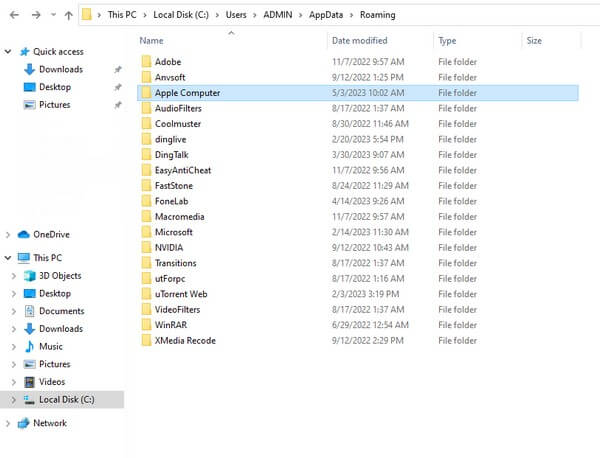
3. AdımSilmek istediğiniz yedekleme klasörüne sağ tıklayın. Son olarak, seçin Sil istenmeyen iTunes yedeklemenizi silmek için seçeneklerden.
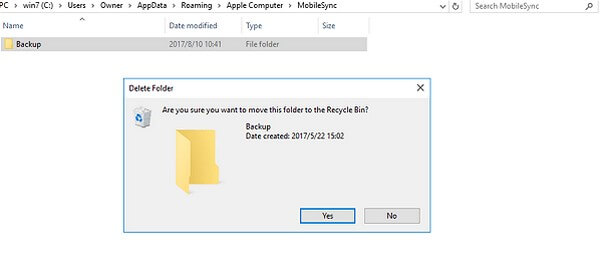
Bölüm 3. iPhone Nasıl Yedeklenir
Aşağıdaki güvenli yedekleme yöntemleri. Bu, iTunes'u kullanmasanız bile cihaz verilerinizi koruyacaktır.
Yöntem 1. FoneLab iOS Veri Yedekleme ve Geri Yükleme'yi deneyin
Kolay ve erişilebilir bir yol varsa iPhone'unuzu yedekleyin, FoneLab iOS Veri Yedekleme ve Geri Yükleme en çok tercih edilenler arasındadır. Bu yedekleme aracı, iPhone verilerinizi güvenli bir yerde yedeklemenizi veya saklamanızı sağlar. Ayrıca, diğer yedekleme yöntemlerinin aksine bu, verilerinizi geri yükledikten sonra ayrıntılı olarak önizlemenizi sağlar. Ve beğeninize göre seçerek yedekleyebilir veya geri yükleyebilirsiniz. Ayrıca tek tıklamayla yedekleme sunar, bu nedenle her şeyi bir kerede yedeklemeyi planlıyorsanız sorun olmaz.
FoneLab, iPhone / iPad / iPod'u veri kaybı olmadan yedeklemenizi ve geri yüklemenizi sağlar.
- İOS verilerini kolayca PC'nize / Mac'inize yedekleyin ve geri yükleyin.
- Verileri yedeklerden geri yüklemeden önce verileri önizleyin.
- Seçmeli olarak iPhone, iPad ve iPod touch verilerini yedekleyin ve geri yükleyin.
İPhone yedeklemesini iTunes'dan sildikten sonra iPhone'unuzu güvenle yedeklemek için aşağıdaki iddiasız adımları izleyin. FoneLab iOS Veri Yedekleme ve Geri Yükleme:
1. AdımFoneLab iOS Veri Yedekleme ve Geri Yükleme'nin Windows sürümünü vurarak edinin Bedava indir resmi sitesinde. Bu arada, indirme sekmesinin Apple sürümünü görmek için Mac Sürümüne Git seçimini tıklayın. Ardından kurulum işlemini kurun ve yedekleme programını daha sonra bilgisayarınızda çalıştırın.
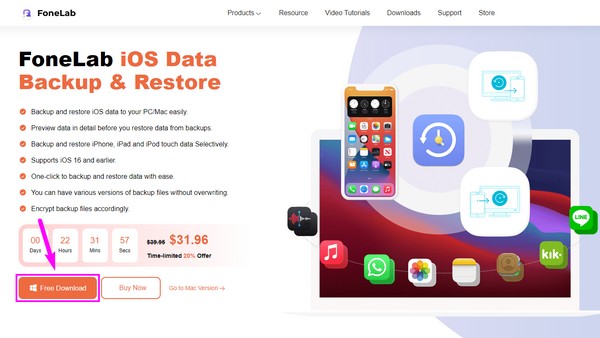
2. AdımAracın birincil arayüzü, iOS Veri Yedekleme ve Geri Yükleme, iPhone Veri Kurtarma, iOS için WhatsApp Aktarımı ve iOS Sistem Kurtarma özelliklerini gösterecektir. İşlevlerine daha sonra ihtiyacınız olursa, bunları buna göre kullanabilirsiniz. Ancak şimdilik, iOS Veri Yedekleme ve Geri Yükleme özelliği.
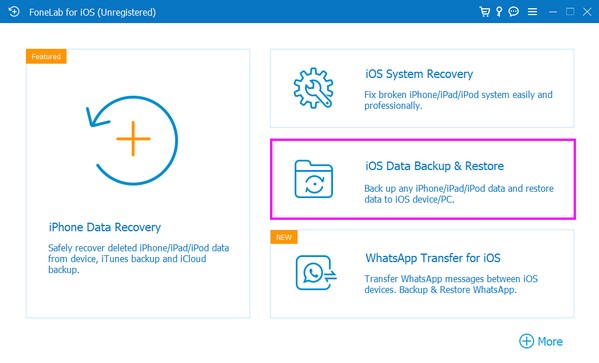
3. AdımProgramın aşağıdaki arayüzünde, seçin iOS Veri Yedekleme, ardından bilgisayara bir yıldırım kablosu kullanarak iPhone'unuzu bağlayın. Bunu takiben, tercih ettiğiniz yedekleme modunu seçin. Standart or şifreli destek olmak. Ardından, aşağıdaki Başlat sekmesine basın ve bir sonraki arayüzde yedeklemek istediğiniz veri türlerini kontrol edin.
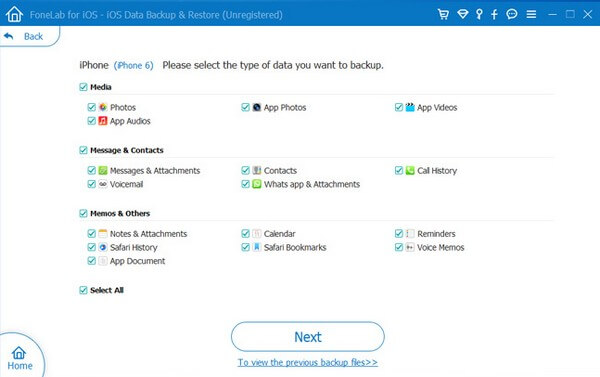
4. AdımDosya türlerini seçmeyi bitirdiğinizde, Sonraki araç ekranının altındaki sekme. Ardından, yedeklemenizin saklanmasını istediğiniz klasör hedefi. Yedekleme, verilerinizin boyutuna ve miktarına bağlı olarak işlenecektir. Tamamlanana ve iPhone'unuz başarıyla yedeklenene kadar beklemede kalın.
Yöntem 2. iCloud'u kullanın
iCloud, iPhone'unuzu yedeklemenin birincil yöntemlerinden biridir. 5 GB ücretsiz depolama alanı sunar; böylece, hızlı bir Wi-Fi bağlantınız olduğu sürece cihazınızdaki önemli dosyaları ve diğer verileri bu hizmetle yedekleyebilirsiniz.
iCloud ile iTunes'dan iPhone yedeklemesini sildikten sonra iPhone'unuzu yedeklemek için yönetilebilir yönergeleri dikkate alın:
1. AdımGirin Ayarlar iPhone'unuzdaki uygulamanıza dokunun ve profil Ekranın üst kısmında Ardından, iCloud seçenekler listesinden sekme.
2. AdımMusluk iCloud Yedekleme sonraki ekranda, ardından yanındaki kaydırıcıyı açın. Bu seçeneğin altında, Şimdi yedekle iPhone'unuzun iCloud'a yedeklemeye başlaması için sekme.
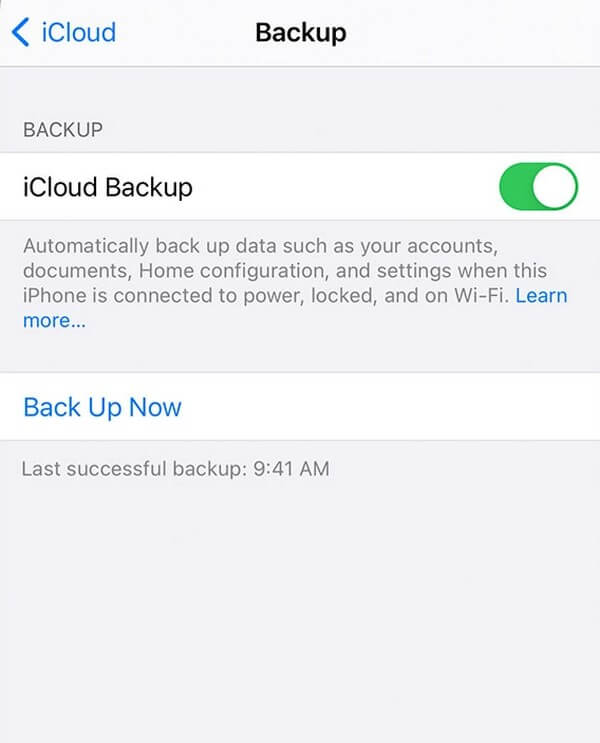
Yukarıda belirtildiği gibi, bu yöntem internet gerektirir, bu nedenle sabit bir ağa bağlı olmanız gerekir. Değilse, yedekleme işlemi biraz zaman alacak veya daha da kötüsü kesintiye uğrayacaktır.
FoneLab, iPhone / iPad / iPod'u veri kaybı olmadan yedeklemenizi ve geri yüklemenizi sağlar.
- İOS verilerini kolayca PC'nize / Mac'inize yedekleyin ve geri yükleyin.
- Verileri yedeklerden geri yüklemeden önce verileri önizleyin.
- Seçmeli olarak iPhone, iPad ve iPod touch verilerini yedekleyin ve geri yükleyin.
Bölüm 4. iTunes Sil Yedekleme hakkında SSS
1. iTunes'daki eski iPhone yedeklemelerini silmek uygun mudur?
Evet öyle. İPhone yedeklemelerinizi, özellikle de eskilerini silmek istiyorsanız, hiçbir şey yanlış değildir. Aslında bu, depolama alanınıza avantajlar getirecek ve daha iyi bilgisayar performansına yol açabilir. Gibi güvenilir araçları kullanarak mevcut verilerinizi güvende tutmak için daha sonra bir yedekleme oluşturabilirsiniz. FoneLab iOS Veri Yedekleme ve Geri Yükleme.
2. Bir iTunes yedeklemesi, iPhone'umdaki her şeyi kaydeder mi?
Her şeyi değil, ancak iPhone'unuzun yerel verilerinin çoğunu kaydeder. Buna fotoğraflarınız, mesajlarınız, videolarınız, arama günlükleriniz, kişileriniz vb. dahildir. Bu yüzden iTunes ile yedek oluşturma depolama alanınızı hızla doldurabilir. gibi diğer programlardan farklı FoneLab iOS Veri Yedekleme ve Geri Yükleme, seçerek yedeklemenizi sağlar.
Doğru talimatları uygularsanız, bir yedeği silmek kolay bir iştir. Verilerinizi korumak için iPhone'unuzu yedeklemekle aynı şey. Bu nedenle, yedekleme işleminizi daha yönetilebilir hale getirmek için yukarıdaki basit yöntemlere güvenebilirsiniz.
FoneLab, iPhone / iPad / iPod'u veri kaybı olmadan yedeklemenizi ve geri yüklemenizi sağlar.
- İOS verilerini kolayca PC'nize / Mac'inize yedekleyin ve geri yükleyin.
- Verileri yedeklerden geri yüklemeden önce verileri önizleyin.
- Seçmeli olarak iPhone, iPad ve iPod touch verilerini yedekleyin ve geri yükleyin.
